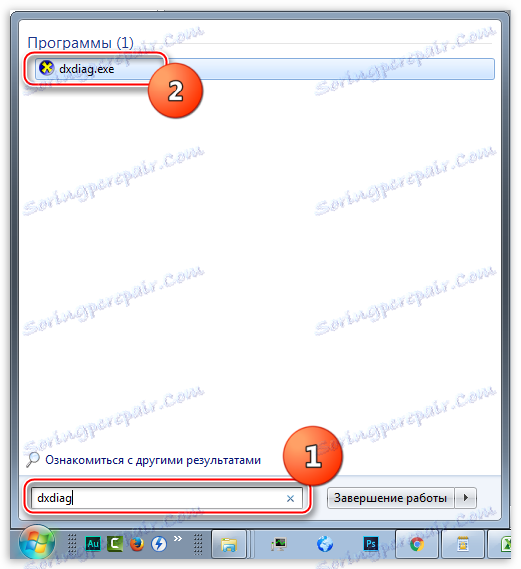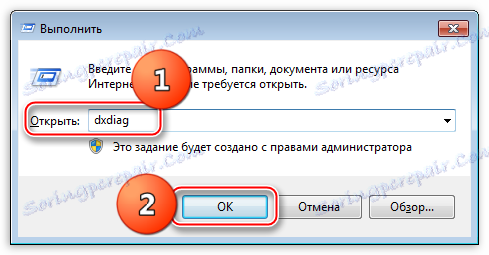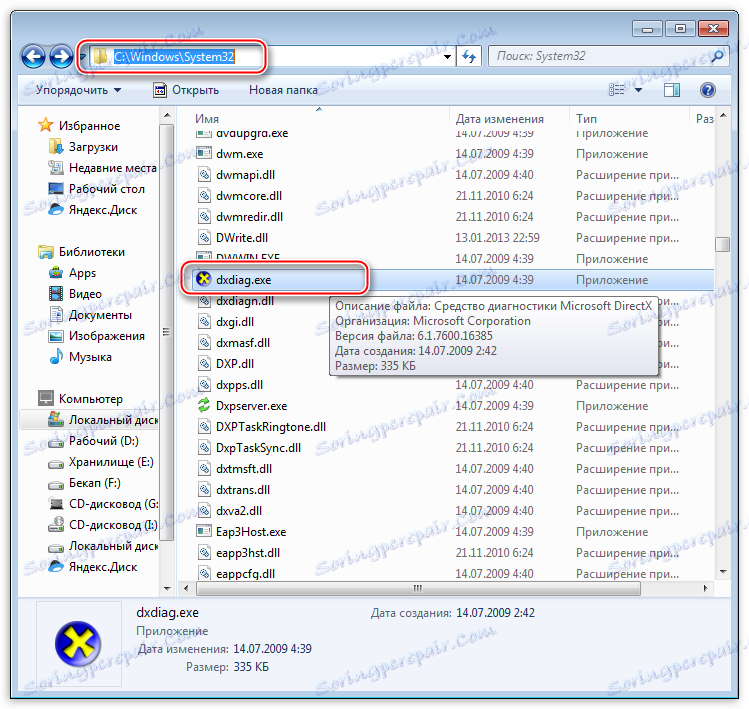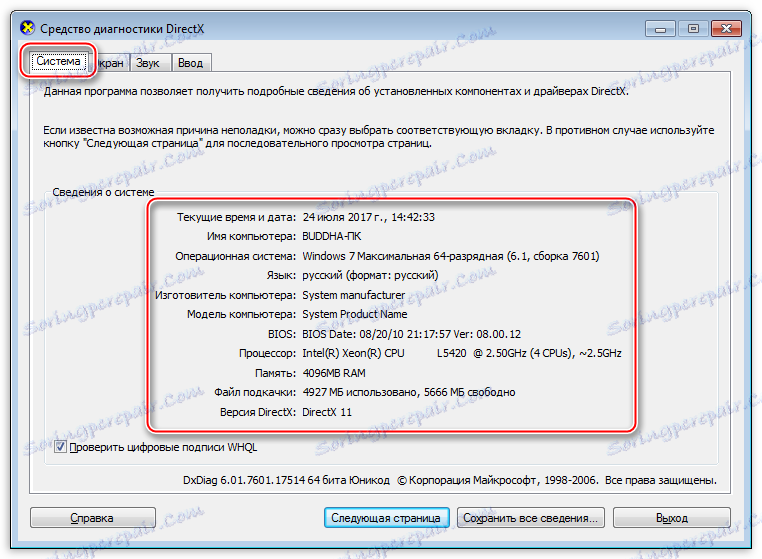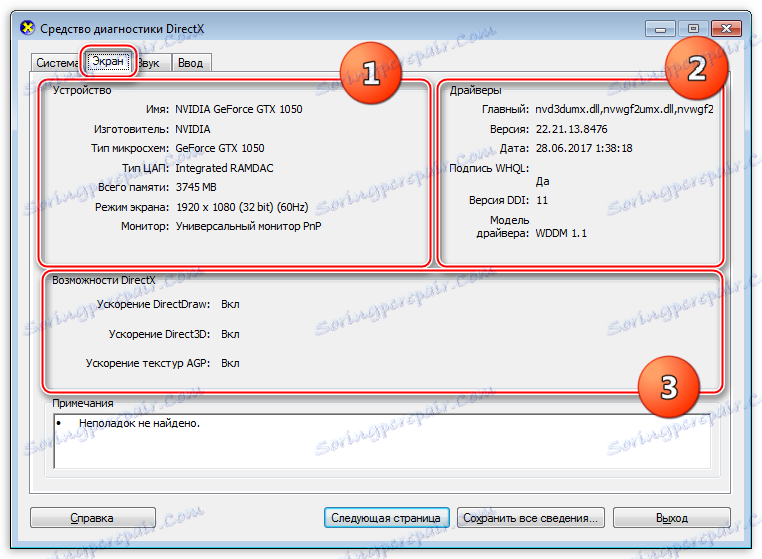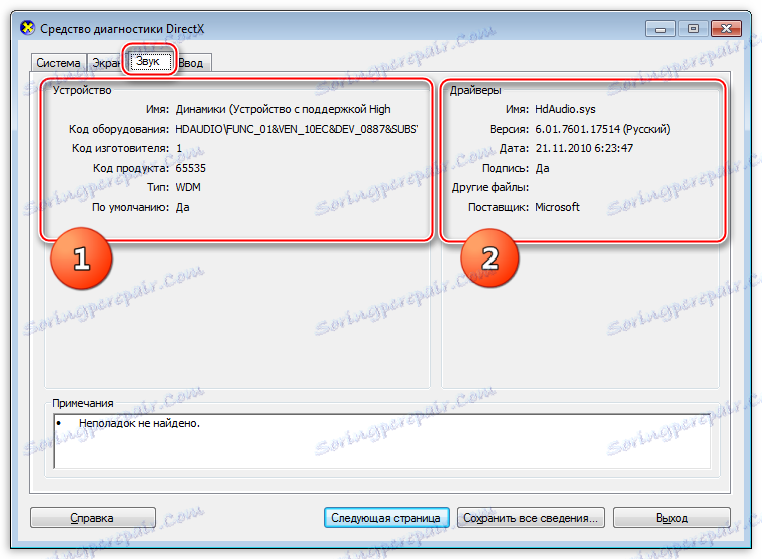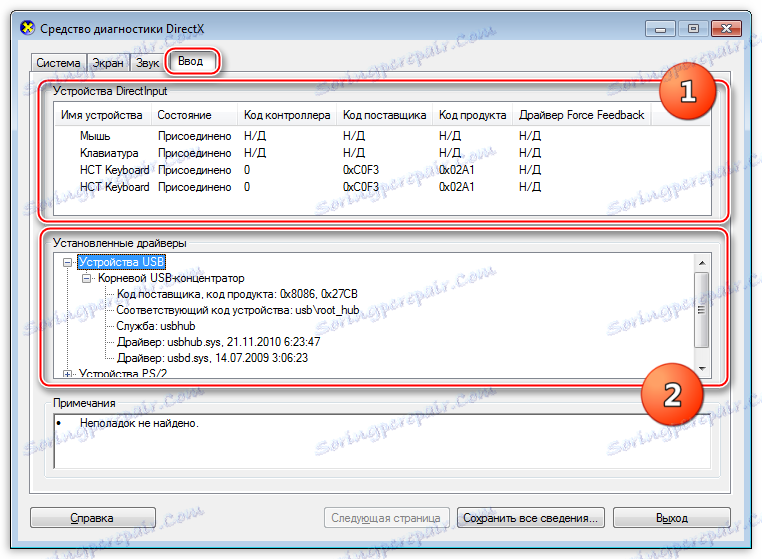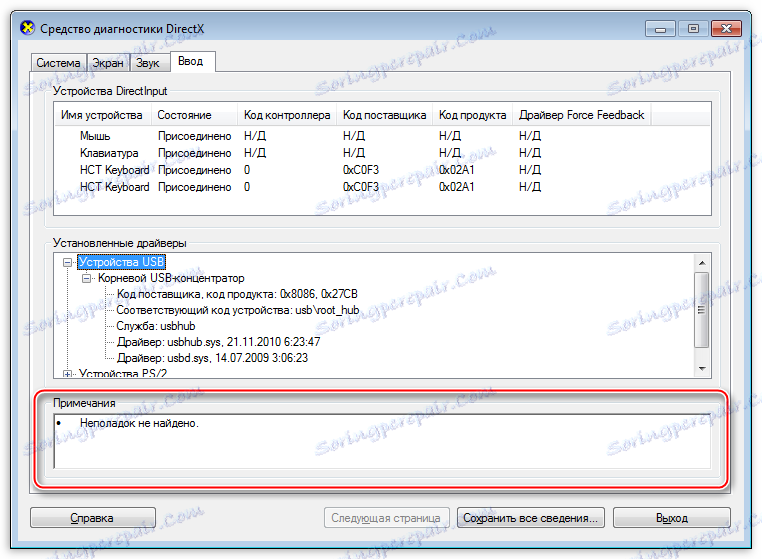Windows System Utility za DirectX Diagnostics
Diagnostično orodje DirectX - Majhen sistemski sistem Windows, ki ponuja informacije o multimedijskih komponentah - strojni opremi in gonilnikih. Poleg tega ta program preizkuša sistem za združljivost programske in strojne opreme, različne napake in težave.
Pregled diagnostičnih orodij DX
Spodaj si kratko ogledamo zavihke programa in se seznanimo z informacijami, ki jih ponuja.
Zagon
Dostop do tega pripomočka je na voljo na več načinov.
- Prvi je meni "Start" . Tukaj v iskalno polje vnesite ime programa ( dxdiag ) in kliknite povezavo v oknu z rezultati.
![Dostopajte do orodja DirectX Diagnostic z iskanjem v meniju Windows Start]()
- Drugi način je "Run" meni. Kombinacija tipk Windows + R odpre okno, ki ga potrebujete, v katerem morate registrirati isti ukaz in pritisnite OK ali ENTER .
![Dostopajte do orodja DirectX Diagnostic iz menija Run v sistemu Windows]()
- Zaženete lahko orodje iz sistemske mape »System32« tako, da dvokliknete izvedljivo datoteko »dxdiag.exe« . Naslov, na katerem se nahaja program, je naveden spodaj.
C:WindowsSystem32dxdiag.exe![Dostopajte do orodja DirectX Diagnostic iz podmape sistema Sysrem32 v imeniku Windows]()
Tabs
- Sistem.
Ko se program zažene, se odpre začetno okno z jezičkom »Sistem« . Tukaj je informacija (od zgoraj navzdol) o trenutnem datumu in času, imenu računalnika, izdelavi operacijskega sistema, izdelovalcu in modelu računalnika, različici BIOS-a, modelu in hitrosti procesorja, fizičnem in navideznem pomnilniku ter izdaji DirectX.
Preberite tudi: Kaj je DirectX?
![Sistem DirectX Windows Diagnostic Tools vsebuje povzetek komponent]()
- Zaslon.
- Na kartici »Zaslon« v razdelku »Naprava« najdemo kratek podatek o modelu, proizvajalcu, vrsti mikrovezij, pretvorniku D / A (DAC) in pomnilniški zmogljivosti grafične kartice. Zadnji dve vrstici govorita o monitorju.
- Ime bloka "Vozniki" govori zase. Tukaj so informacije o gonilniku grafične kartice, kot so glavne sistemske datoteke, različica in datum razvoja, prisotnost digitalnega podpisa WHQL (uradna potrditev Microsofta o združljivosti opreme z operacijskim sistemom Windows OS), različica DDI (vmesnik gonilnika naprave, sovpada z DirectX izdajo) in model gonilnika WDDM.
- Tretji blok prikazuje osnovne funkcije sistema DirectX in njihovo stanje ( "vklopljeno" ali "izklopljeno" ).
![V zasloni DirectX Windows Diagnostic Tools najdete informacije o video strojni opremi in informacije o vozniku]()
- Zvok.
- Zavihek "Zvok" vsebuje informacije o zvočni opremi. Obstaja tudi blok "Device" , ki vključuje ime in kodo naprave, proizvajalčevo kodo izdelka, vrsto opreme in ali je to privzeta naprava.
- V razdelku »Gonilnik« so predstavljeni ime datoteke, različica in datum ustvarjanja, digitalni podpis in producent.
![Kartica z zvokom DirectX Windows Diagnostics Sound, ki vsebuje informacije o zvočni opremi in informacije o vozniku]()
- Vnos.
Na kartici Vhodi so informacije o miški, tipkovnici in drugih vhodnih napravah, priključenih na računalnik, ter informacije o gonilnikih vrat, na katere so priključeni (USB in PS / 2).
![Zavihek Diagnostics Input za DirectX Windows vsebuje informacije o vhodnih napravah in informacije o gonilnikih vrat]()
- Poleg tega je na vsakem zavihku polje, v katerem je prikazano trenutno stanje komponent. Če piše, da ni problema, potem je vse v redu.
![DirectX Diagnostics Toolbox vsebuje informacije o stanju sistema in morebitnih težavah]()
Datoteka za poročila
Uporabnost lahko predloži tudi celotno poročilo o sistemu in težave v obliki besedilnega dokumenta. To lahko dobite s klikom na gumb "Shrani vse informacije" .
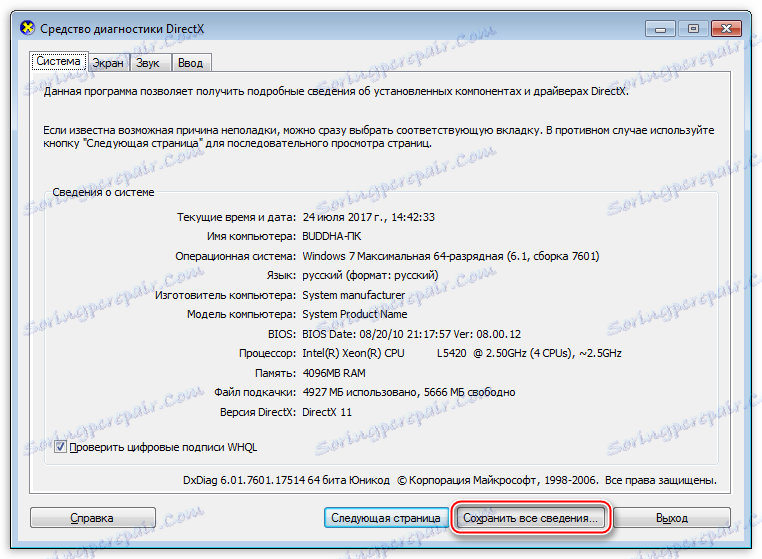
Datoteka vsebuje podrobne informacije in jo lahko prenese na strokovnjaka za diagnozo in reševanje problemov. Pogosto so takšni dokumenti potrebni v profilnih forumih, da bi dobili popolnejšo sliko.
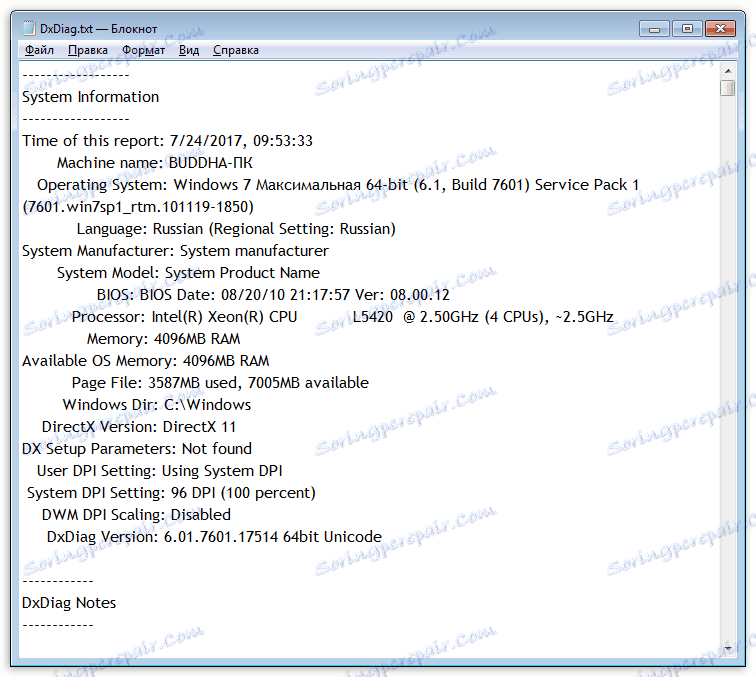
To zaključuje naš uvod v "DirectX diagnostično orodje" sistema Windows. Če želite hitro pridobiti informacije o sistemu, namestiti večpredstavnostno opremo in gonilnike, vam ta pripomoček pri tem pomaga. Datoteko poročila, ki jo je ustvaril program, lahko pripišete temi na forumu, tako da se lahko skupnost čim bolj natančno seznani s problemom in pomaga pri reševanju problema.